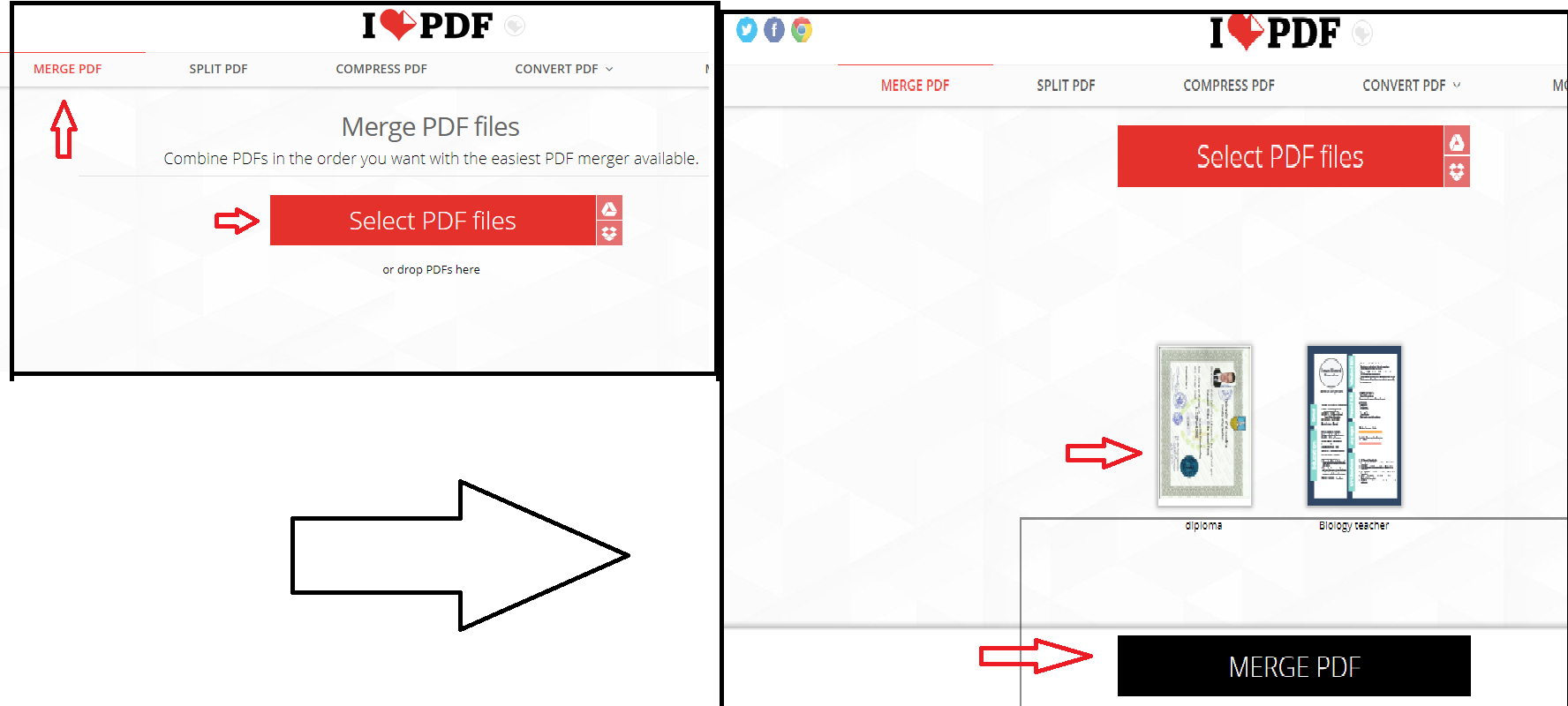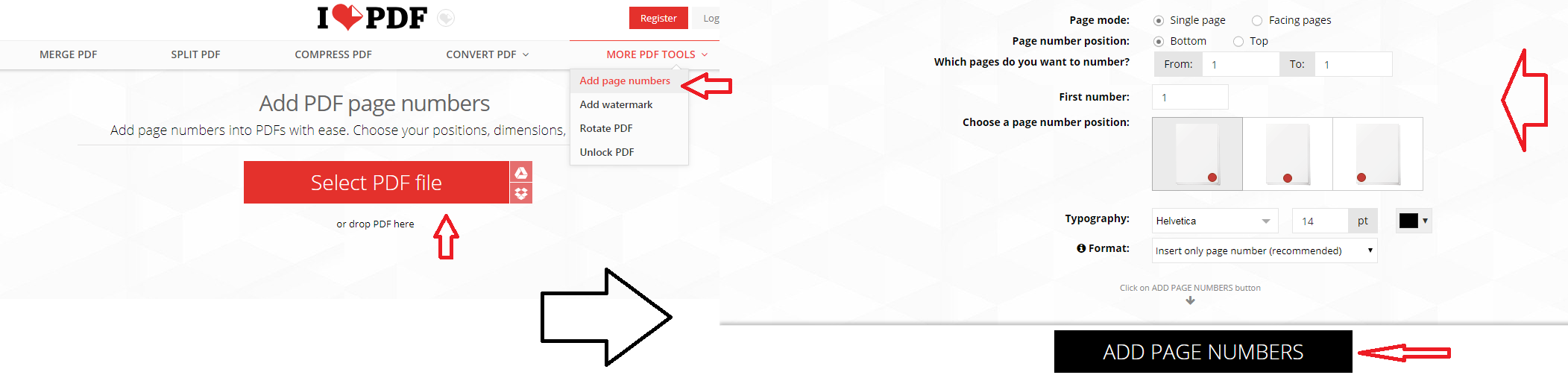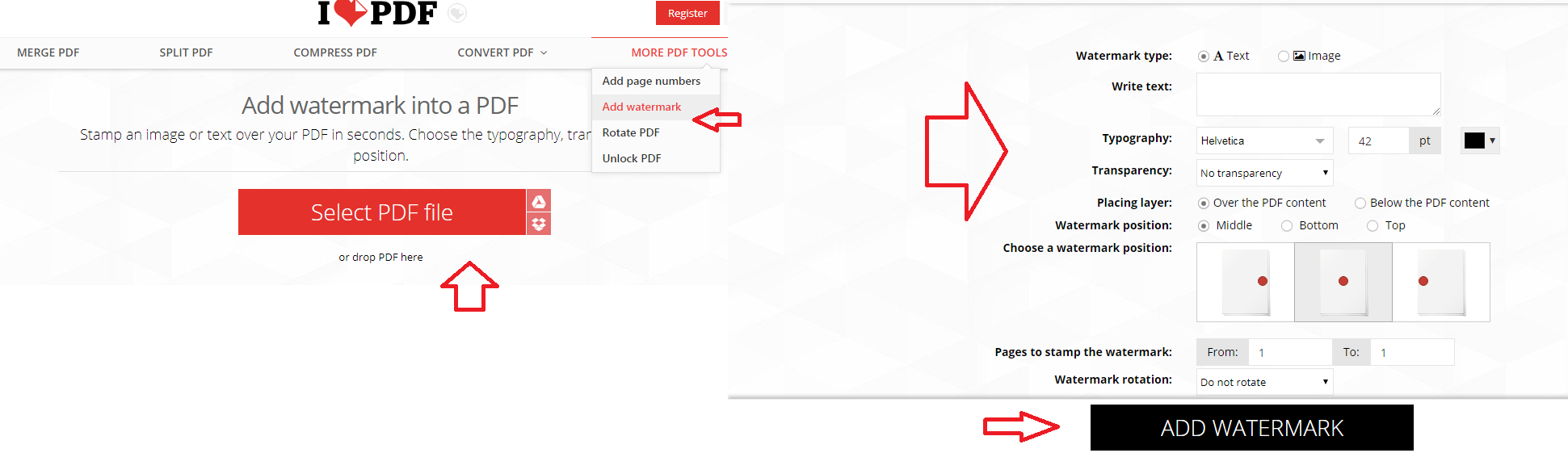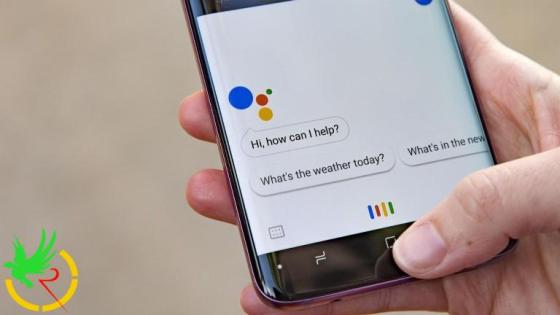المحتويات
شيماء صلاح
تعتبر صيغة Pdf للملفات من اشهر امتدادات (بالإنجليزية: Extension) ملفات النصوص، ذلك لكونها ملفات سهل القراءة والحفظ ومتوفرة في أي هاتف ذكي، ونظراً لكونها أيضاً ملفات مغلقة لا تسمح بالتعديل إلا في حالات محدودة، لذا سنلقي الضوء عبر موقع الساعة 25 على كيفية انشاء وتعديل الملفات ذات الصيغة Pdf.
الفرق بين صيغة Pdf وبرنامج معالج النصوص
يُعتبر برنامج معالج النصوص (بالإنجليزية: Microsoft Office Word) هو أشهر برنامج نصر بالعالم أجمع، لسهولة استخدامة وتوافره عبر الشبكة العنكبوتية، ولتوافر عدة اصدارات تسمح لأي شخص مهما كانت معلوماته الحاسوبية بإستخدامه، ولكن ما الفارق بين صيغة الملف Pdf وصيغة الملف Doc ، هذا ما سنوضحة كالتالي:
| DOC |
|
|
|
الشركة المنتجة |
Microsoft | by Adobe Systems |
|
برنامج القراءة |
Microsoft Office Word | في الغالب acrobat reader أو أي متصفح أنترنت |
|
الهدف الأساسي للاستخدام |
إنشاء وتعديل النصوص | قراءة النصوص |
| نوع النص | ملف مفتوح يسمح بالتعديل | ملف مغلق لا يسمح بالتعديل إلا في حالات معينة |
| مساحة الملف | اقل من PDF | أكبر من Doc |
| تكلفة البرنامج | متوفر مع ضرورة وجود رقم مسلسل يتم شراءه من الشركة | متوفر مجاناً عبر شبكة الإنترنت عبر الرابط التالي: https://get.adobe.com/reader/ |
| توفره لنظم الهواتف الذكية | لا تتوفر برامج لمعالجة النصوص بشكل تلقائي على الهواتف ويجب أن يتم تحميله من متجر غوغل | متوفر في أغلب الهواتف بشكل عام برنامج لقراءة صيغة PDF |
استخدامات الصيغة Pdf
اذن بعد ان شرحنا الفرق بين الصيغة Pdf وباقي الامتدادات المتاحة، قد يتخاطر لك عزيزي القارئ لماذا على استخدام تلك الصيغة؟ وهذا ما سنوضحه في النقاط التالية:
إذا كنت باحث عن عمل
إذا كنت باحث عن عمل عزيزي القارئ فأخر ما تريده هو ان يتغير أو يتلف تنسيق سيرتك الذاتية، وهو الشئ الذي قد يحدث نتيجة اختلاف إصدار برنامج منسق النصوص خاصتك وبرنامج منسق النصوص في حاسوب المتلقي لسيرتك الذاتية سواءاً أرسلتها عبر البريد الإلكتروني أو عبر إحدى مواقع التواصل الإجتماعي؛ لذا دوماً ينصح خبراء العمل بأن ترسل سيرتك الذاتية بصيغة Pdf لتضمن ان تظل بحالتها، حتى وان تم قراءتها عبر هاتف ذكي وليس جهاز حاسب آلي.
في قراءة الأبحاث
عندما ترسل بحثك والذي قد استغرقت به ساعات طويلة من العمل فيجب عليك عزيزي القارئ ان تحافظ عليه من العبث أو التعديل فيه، وهو ما يضمنه لك الملف بصيغة Pdf؛ حيث كما ذكرت انفاً فإن الصيغة Pdf تغلق الملف ولا تسمح بالتعديل فيه إلا في حالات محددة قليلة ونادرة للغاية وسيتم ذكرها تباعاً عبر المقال.
في حالة كبر حجم ملف النصوص
من الأشياء الشائعة للغاية هو تلف ملف منسق النصوص ذات الإمتداد Doc أو Docx عندما يزيد عدد الصفحات عن 50 ورقة مثلاً، وفي هذه الحالة قد يحدث ما يسمى تقطيع بالملف أو تلف (بالإنجليزية: Encrypted files)، لذا عندما تزيد عدد صفحات الملف عليك أن تقم فوراً بتحويلها للصيغة Pdf لضمان عدم تلفها
عند وجود جداول أو أشكال هندسية
من المعروف ان الجداول أو الأشكال الهندسية أو الصور باختلافها يصعُب تنسيقها وضبطها في ملفات برنامج برنامج معالج النصوص (بالإنجليزية: Microsoft Office Word) ، هذا وحتى بعد تنسيقها إذا حدث أي تغيير طفيف في الملف فقد يترتب عليه تغير تنسيق كل الجداول أو الصور، لذا عليك عزيزي القارئ دوماً على حفظ ملفاتك بصيغة Pdf بمجرد الانتهاء منها حتي لا يتغير تنسيك وتصميمك لها.
عند أرشفة الملفات
في حالة حفظ للملفات وارشفتها لفترة طويلة، فعليك ان تضمن ان تظل بحالتها عند إعادة فتحها مرة، مهما اختلف اصدار برنامج منسق النصوص الذي سوف تفتحها به وهو ما يُعتبر فعلياً مستحيل، لان مع تغير الإصدار يتغير تنسيق الملف.
كيفية تحويل الملف إلى الصيغة Pdf
توفر شركة Microsoft أداة صغيرة (بالإنجليزية: Add-in tool) تجعل برنامج منسق النصوص لديك مهما كان اصداره، قادر على الحفظ بالصورة Pdf
كل ما عليك هو الضغط على الرابط التالي وتحميل الأداة لحاسوبك الشخصي – لا تعمل الأداة على الهواتف الذكية – حسبما الخطوات التالية:
- اضغط على الرابط التالي بشركة Microsoft
- اضغط على كلمة تحميل (بالإنجليزية: Download )
- ازل كل علامات صح الموضوعة في صناديق الاختيار(بالإنجليزية: Check box) شمال الصفحة
- اضغط على ” No thanks and continue DirectX End-User Runtime Web Installer”
- بعد نزول الملف وتمام تحميله بجهازك تأكد من غلق اي ملف لمنسق النصوص ثم قم بتنشيط الملف
بعدها افتح برنامج منسق النصوص وها أنت ذا قادر على الحفظ بصيغة Pdf كما الشكل التالي:
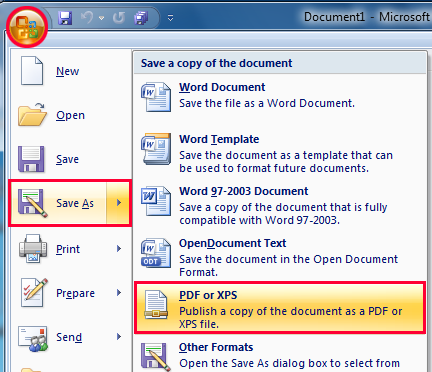
تعديل الملف بصيغة Pdf
الآن بعد أن أنشأت الملف فلنفترض أنك تريد التعديل به بعض الشئ، هل هذا متوفر؟
للأسف التعديل في ملفات Pdf يعتبر من أصعب ما يمكن، وللتعديل في ملفات ذات صيغة Pdf إذا كان النص مكتوب باللغة الإنجليزية، فعليك ان تقوم بنسخ الملف بالكامل لبرنامج معالج النصوص ومن ثم تعديله أو يمكنك استخدام واحد من المواقع الإلكترونية التي قد تساعدك بتقطيع ودمج الملفات.
تعديل الملف بنسخه لمعالج النصوص
- افتح الملف المراد تعديل.
- قم بعمل تظليل لكامل الملف عبر الأمر Select all أو عبر لوحة المفاتيح بالضغط على Ctrl + A)).
- قم بنسخ البيانات بالملف – مع العلم أنه قد لا يتمكن من نسخ الصور في بعض الحالات- للنسخ اختر الأمر نسخCopy من قائمة تعديل Edit أو عبر لوحة المفاتيح اضغط على Ctrl + C)).
- افتح برنامج برنامج معالج النصوص (بالإنجليزية: Microsoft Office Word) ثم إلصق كل محتوى الملف عبر الأمر لصق Paste أو من لوحة المفاتيح بالضغط على Ctrl + V)).
- ثم الآن الخطوة الأصعب وهي عليك أن تقوم بتعديل كامل تنسيق الملف، لان النسخ قد يقوم بنقل النص دون تنسيقه.
هذا إن كان محتوي الملف باللغة الإنجليزية، لكن إن كان محتوي الملف باللغة العربية فللأسف لا توجد طريقة لتعديله أو نسخة حتة لحظة كتابة هذا المقال
تعديل الملف بدمج وتقطيعه
بالرغم من كونك إلى حد ما عاجزاً عن تعديل الملف بالصيغة Pdf إلى أنه يمكنك دمج وتقطيع ملفات Pdf وهذا ما يمكنك عبر عدة خطوات تعديل الملف بشكل ما
ويمكنك دمج وتقطيع الملفات عبر عدة مواقع إلكترونية أشهرها ” www.ilovepdf.com” ، ويُمكنك هذا الموقع من عمل عدة أمور من بينها ما يلي:
دمج ملفين أو أكثر
وهو ما يعطيك إمكانية لدمج (بالإنجليزية: Merge) أكثر من ملف في ملف واحد بالترتيب الذي تريده ، وهذا بترتيب الملفات المراد دمجها ثم الضغط على دمج Merge كالتالي:
تقطيع ملف إلي أكثر من جزء
وهو ما يعني تحويل ملف واحد إلى عدة ملفات أصغر، وقد يمكنك هذا الأمر في التعديل في الملف بشكل ما، فيمكنك فصل الصفحة المراد تعديلها ، وكتابتها مرة أخرى ببرنامج منسق النصوص، ثم إعادة دمجها من جديد بخاصية الدمج، ويمكنك فصل (بالإنجليزية: SPLIT PDF) الملف كالتالي:
إضافة أرقام للصفحات
ترقيم الملف (بالإنجليزية: Add PDF page numbers) هي خاصية رائعة تُمكنك من إضافة أرقام صفحات للملف بشكل بسيط وسلس جداً كالأتي:
إضافة علامة مائية
يمكنك أيضاً إضافة علامة مائية للملف (بالإنجليزية: Add watermark) مثلا ككلمة سري للغاية أو أسمك أو أي علامة مائية توضع كخلفية وراء النص.